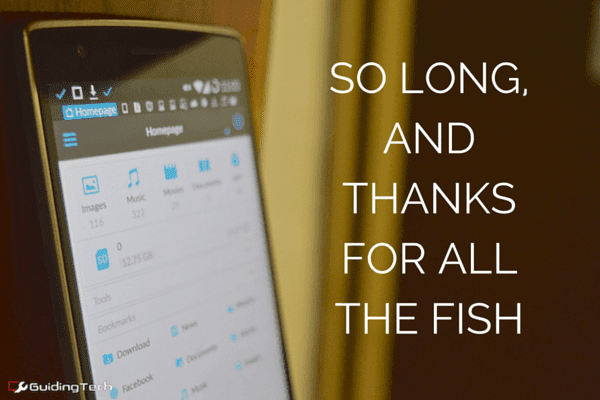4 meilleures alternatives à l’explorateur de fichiers Android ES
Vous avez peut-être remarqué une tendance récemment. Les applications Android gratuites bien-aimées et largement utilisées sont soit payées, vendues, en faillite ou succombées aux techniques de spam. Des photos rapides. EverythingMe (repose en paix, beau bâtard). Pousser des bombes. C’est vraiment triste, mais c’est aussi logique. Au début, les startups se concentraient uniquement sur l’acquisition d’un grand nombre d’utilisateurs et rien d’autre.
Mais à un moment donné, ils doivent mettre leur pantalon de grand garçon et penser aux revenus. Chaque développeur le gère différemment. Certaines personnes le font bien, d’autres le font mal.
Longtemps sans voir, ES. Si longtemps.
ES appartient à cette dernière catégorie. ES a changé régulièrement au cours des derniers mois. Tout a commencé avec un revêtement Material Design à mi-chemin, pas vraiment sensé. Ensuite, quelques changements d’interface, et enfin l’évidence – un « nettoyeur » intégré (lire : bloatware) et des notifications de spam.
Si vous êtes comme moi, vous en avez assez. Vous voulez passer à autre chose.
1. Explorateur solide
Solid est le meilleur remplacement pour ES. À bien des égards, le contraire est vrai. Il est construit sur Material Design à partir de zéro. Cela semble bon. Et ce n’est pas complètement gratuit comme ES.
Je suis sûr que vous l’avez compris maintenant – c’est joliVous pouvez soutenir les développeurs de Solid Explorer, c’est un travail pour eux, ce qui signifie que Solid ne suit pas le même chemin que QuickPic ou ES.
Je me rends compte que les fans inconditionnels d’ES Explorer n’obtiendront probablement pas Solid Explorer du premier coup. L’interface utilisateur est complètement différente et, à première vue, vous ne pourrez peut-être pas utiliser les fonctionnalités puissantes. Mais ils sont là, ils sont juste à des endroits différents.
Voici les fonctionnalités de Solid Explorer qui vous intéressent.
- Mémoire Internet et navigateur racine.
- Prise en charge des comptes cloud – Google Drive, Dropbox, OneDrive, etc.
- Interface à double volet. Facile à copier des fichiers entre les dossiers et les volets.
- Prise en charge des PME et des réseaux locaux.
- Prise en charge des archives.
- Possibilité de masquer des fichiers et des dossiers.
- Prise en charge de Chromecast.
- Navigateur multimédia.
- Les plugins prennent en charge des fonctionnalités supplémentaires.
Les utilisateurs hardcore d’ES qui utilisent ES pour 15 choses différentes seront satisfaits de Solid. Presque toutes les fonctionnalités importantes d’ES peuvent être trouvées ici. Comme je l’ai dit plus haut, l’application propose une période d’essai de 14 jours. Après cela, vous pouvez déverrouiller l’application avec un achat intégré de 1,99 $.
2. Explorateur de fichiers FX
Du point de vue de l’interface, l’explorateur de fichiers FX est actuellement ce qui se rapproche le plus d’ES (interface utilisateur de dossier, fenêtres contextuelles modales à appui long, barres de navigation, etc.). Bien que l’application ait des éléments Material Design, ils ne sont pas tous utilisés. Contrairement à l’accent mis par Solid sur les listes, FX est livré avec des icônes. Cela signifie que vous obtenez des aperçus de fichiers plus riches (vignettes d’images, pochettes d’album). En outre, vous pouvez pincer et tirer pour réduire/agrandir les aperçus de dossier.
FX est gratuit au démarrage, mais vous devrez peut-être payer 2,49 $ pour FX Plus, qui ajoute la synchronisation cloud, FTP, SMB et la gestion des médias. Un essai de 7 jours est disponible et le plugin Root Access est inclus gratuitement.
La vue fractionnée de FX est également intéressante. Nous en avons discuté en détail ici.
3. Armoires
Le cabinet est un plaisir.
Les armoires ont l’air bien et la conception est si réfléchie qu’il est difficile de dire que c’est un explorateur de fichiers. Vous savez, comme ES.
Cabinet (c’est gratuit et toujours en version bêta, mais entièrement utilisable) est un navigateur de fichiers minimaliste. Étiquettes minimalistes pour l’interface utilisateur et Caractéristiques. Cabinet est conçu comme un pur navigateur de fichiers. L’application que vous utilisez pour trouver le dossier ou le fichier que vous voulez, les ouvrir dans une application de votre choix ou déplacer quelque chose.
Les armoires ne sont pas chargées de 36 fonctions différentes. Il n’y a pas d’options de synchronisation dans le cloud, de FTP, de diffusion Web locale, de sauvegarde d’applications ou de transferts Wi-Fi rapides.
L’interface utilisateur de l’armoire est très simple. Pas d’interactions compliquées – pas de menus ou de gestes appuyés longuement. Tout est basé sur trois options de menu et de barre d’outils en pointillés.
Cliquez sur les trois boutons de menu en pointillés à côté de n’importe quel dossier ou fichier pour voir tout ce que vous pouvez faire – copier, déplacer, partager, etc. Déplacer/copier des fichiers est également très simple. Ici, le bouton d’action flottant devient le bouton du presse-papiers. De plus, la barre de navigation est grande et claire.
Si vous recherchez un gestionnaire de fichiers de base – juste pour ouvrir et déplacer des fichiers et n’avez pas besoin de fonctionnalités supplémentaires – arrêtez de chercher et utilisez Cabinet.
Actuellement, l’utilisation de Cabinet est gratuite, mais vous pouvez faire un don (1 $ à 20 $) pour soutenir le développement continu.
4. Surprendre
Amaze est similaire à Solid Explorer. Mais c’est totalement gratuit. Avant de tirer des conclusions, laissez-moi vous dire qu’Amaze est une application open source. Cela signifie que le développeur partage le code de l’application avec Internet. Si vous le souhaitez, vous pouvez contribuer au développement de l’application sur Github.
Savez-vous à quel point certains trucs gratuits sont vraiment bons? Amaze est une telle application.
Tout comme Solid, il utilise toujours les directives de Material Design. Vous pouvez basculer entre les thèmes. Les fonctions de base comme copier et déplacer sont plus évidentes.
Mais contrairement aux armoires, Amaze a de nombreuses fonctions. Gestionnaire d’applications (sauvegarde, désinstallation), SMB (partage de fichiers depuis Windows), explorateur racine, prise en charge de plusieurs fenêtres, etc.
D’après mon expérience, j’ai trouvé qu’Amaze était l’un des navigateurs de fichiers les plus rapides du marché. Sur mon OnePlus One sous Android 5.1, j’ai été époustouflé par la rapidité avec laquelle les applications ont été lancées.
Lequel est bon pour toi?
Si vous êtes un utilisateur avancé d’Android qui a utilisé ES au cours des dernières années et Vous pouvez vous permettre de payer quelques dollars pour une application et vous devriez aller télécharger Solid Explorer – cela ne fait aucun doute.
Cependant, si pour une raison quelconque vous ne pouvez pas payer, vous devriez consulter Amaze. Il est presque aussi riche en fonctionnalités que Solid, et il est gratuit et open source.
Pour les utilisateurs occasionnels qui souhaitent utiliser l’explorateur de fichiers comme explorateur de fichiers, c’est tout – utilisez cabinet.
Qu’est-ce que tu penses?
Que pensez-vous de tout le crash de l’explorateur de fichiers ? Vous êtes passé d’ES ? Comment était l’expérience? Quelle application as-tu choisi et pourquoi ? Partagez avec nous dans les commentaires ci-dessous. Nous serions ravis d’entendre vos explorations.